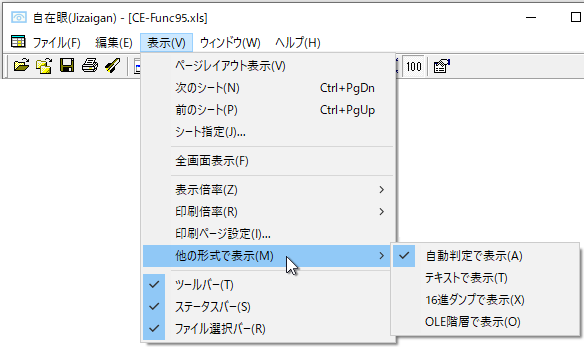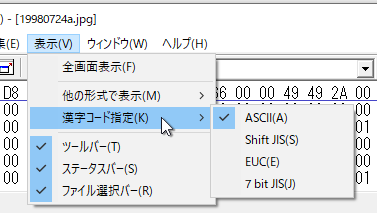他の形式で表示(16進ダンプとテキスト表示)
通常の表示に戻したいときは「自動判定で表示」を指定してください。
- OLE階層で表示
表示しているファイルが「OLEコンパウンドドキュメント」形式のときは、コンパウンド(複合)ファイルの内容を圧縮・符号化ファイルなどと同様の形式で表示します。2003以前の Microsoft Office ドキュメントや、一太郎7以降の文書ファイルは「OLEコンパウンドドキュメント」形式です。
テキストで表示
「テキストで表示」に切り換えると、現在表示しているファイル内の表示可能な文字のみを羅列して表示します。例えば、HTMLファイルやSVGファイルを表示しているときに「テキストで表示」に切り換えると、そのファイルのソーステキストを表示します。
また、実行ファイルや画像ファイルでは埋め込まれている文字列などを確認できます。
16進ダンプで表示
ファイル内容を16進ダンプ形式で表示します。ファイル形式の解析や、テキストファイル中の文字コードを確認するなどの用途で利用できます。
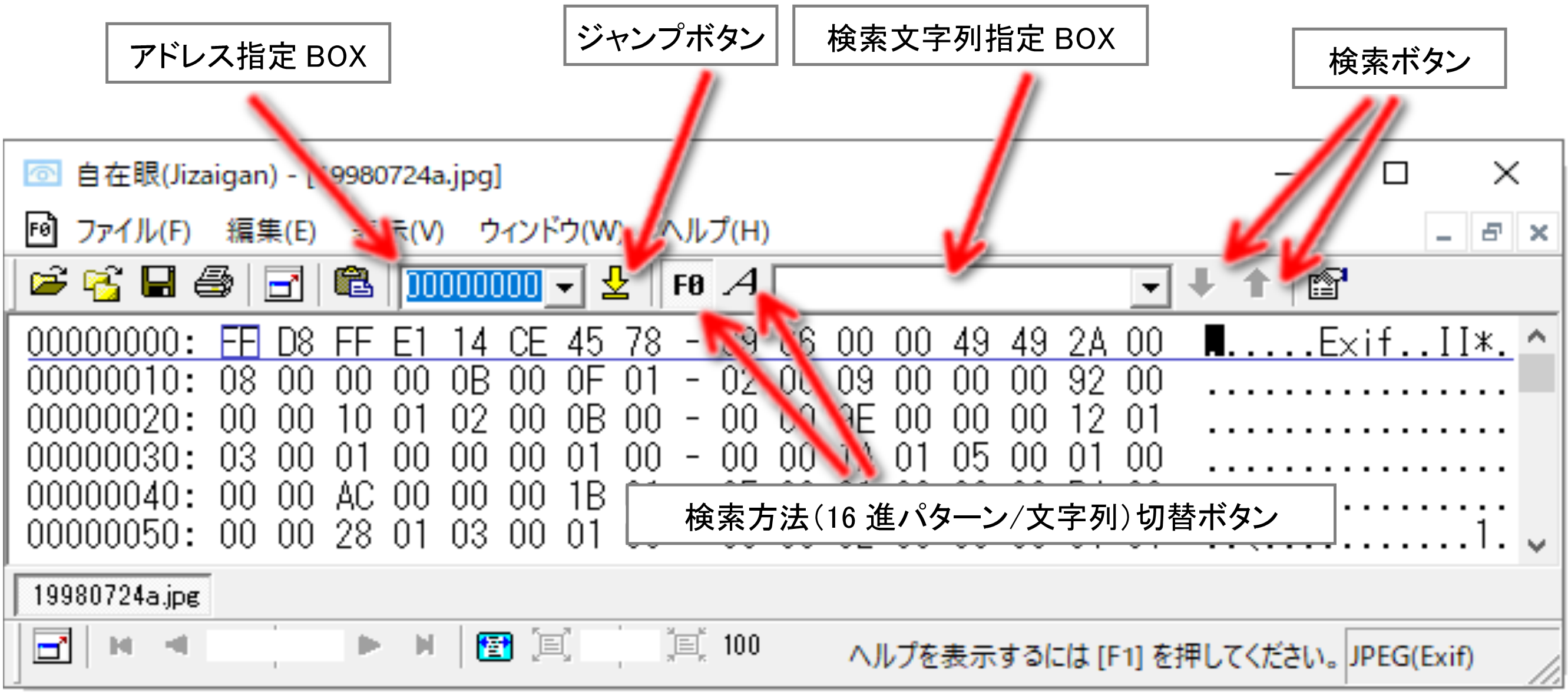
Excelファイルの16進ダンプ表示例
16進テキストのクリップボードコピー
16進ダンプ表示では、選択範囲をクリップボードにコピーできます。コピーしたい行範囲を左ボタンのドラッグで選択てから、右ボタンメニューで形式を指定してコピーしてください。
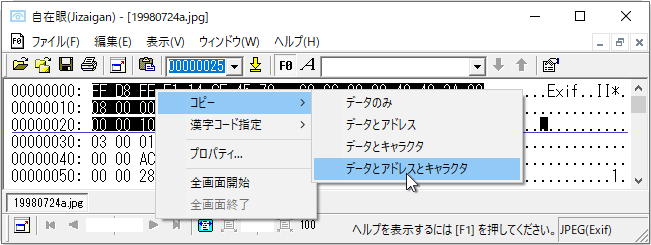
例えば、16進ダンプ表示の一部を印刷したいときは、コピーした後「クリップボードを開く」を実行し、TEXTを指定して開いてください。コピーした内容がテキストファイルとして表示されるので、印刷したり、テキストファイルとしての保存もできます。